来源:小编 更新:2025-10-09 06:54:55
用手机看
手机突然卡顿,系统崩溃,是不是让你头疼不已?别担心,今天就来手把手教你如何重新安装安卓系统,让你的手机焕然一新!
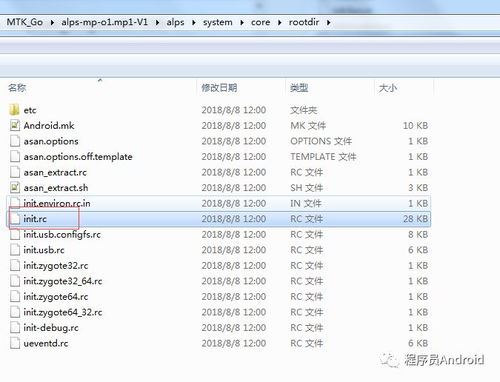
在开始之前,先来准备一下必要的工具和资料吧!
1. 数据备份:在重新安装系统之前,一定要将手机中的重要数据备份,比如照片、视频、联系人等。你可以选择使用云服务、电脑或者移动硬盘进行备份。
2. USB线:确保你有一根可靠的USB线,用于连接手机和电脑。
3. 电脑:一台可以连接手机的电脑,用于下载安装包。
4. 安装包:从官方网站或者可靠的第三方网站下载适合你手机型号的安卓系统安装包。
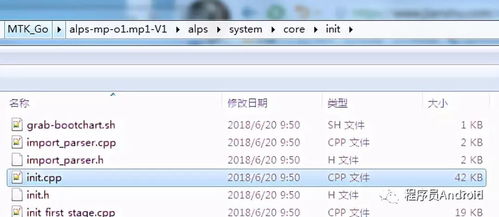

2. 长按电源键:同时长按电源键和音量键,直到手机出现厂商的标志。
3. 进入Recovery模式:在出现厂商标志后,松开电源键,继续按住音量键,直到进入Recovery模式。
1. 选择备份:在Recovery模式下,使用音量键上下选择,找到“Backup”选项,然后按电源键确认。
2. 选择备份路径:接下来,选择备份的存储路径,可以是内置存储或者SD卡。
3. 开始备份:确认路径后,按电源键开始备份。这个过程可能需要一些时间,请耐心等待。
1. 选择Wipe:在Recovery模式下,使用音量键上下选择,找到“Wipe”选项,然后按电源键确认。
2. 选择Wipe Data/Factory Reset:在Wipe菜单中,选择“Wipe Data/Factory Reset”,然后按电源键确认。
3. 确认清除:系统会提示你确认清除数据,按电源键确认。
1. 选择Install:在Recovery模式下,使用音量键上下选择,找到“Install”选项,然后按电源键确认。
2. 选择安装包:在Install菜单中,使用音量键上下选择,找到你下载的安卓系统安装包,然后按电源键确认。
3. 开始安装:确认安装包后,按电源键开始安装。这个过程可能需要一些时间,请耐心等待。
1. 选择Reboot System Now:在安装完成后,使用音量键上下选择,找到“Reboot System Now”选项,然后按电源键确认。
2. 等待手机重启:手机会自动重启,进入新的安卓系统。
1. 选择Restore:在Recovery模式下,使用音量键上下选择,找到“Restore”选项,然后按电源键确认。
2. 选择备份文件:在Restore菜单中,使用音量键上下选择,找到你之前备份的数据文件,然后按电源键确认。
3. 开始恢复:确认文件后,按电源键开始恢复。这个过程可能需要一些时间,请耐心等待。
4. 完成恢复:恢复完成后,按电源键退出Recovery模式,进入新的安卓系统。
1. 确保备份:在重新安装系统之前,一定要确保备份了所有重要数据。
2. 选择官方安装包:为了确保系统的稳定性和安全性,请从官方网站或者可靠的第三方网站下载安卓系统安装包。
3. 耐心等待:在安装和恢复数据的过程中,请耐心等待,不要随意操作。
4. 注意安全:在操作过程中,请注意手机的安全,避免意外触碰到电源键或音量键。
通过以上步骤,相信你已经成功重新安装了安卓系统。现在,你的手机应该焕然一新,运行更加流畅了!